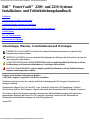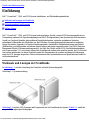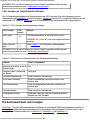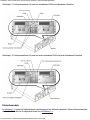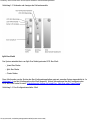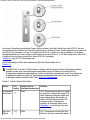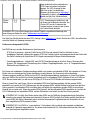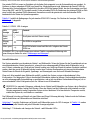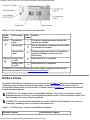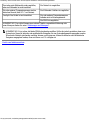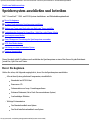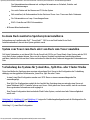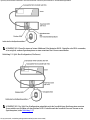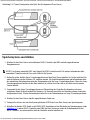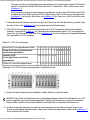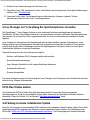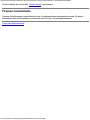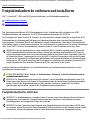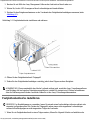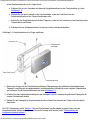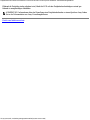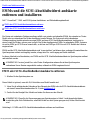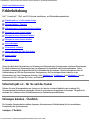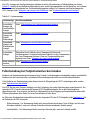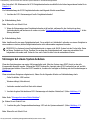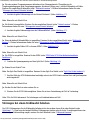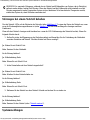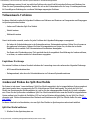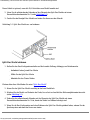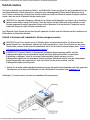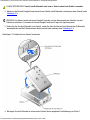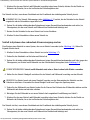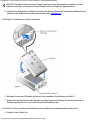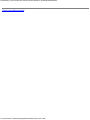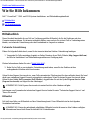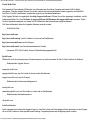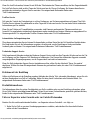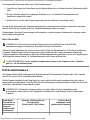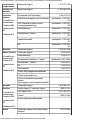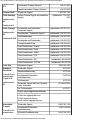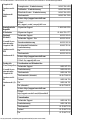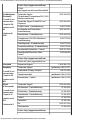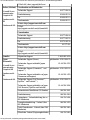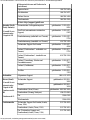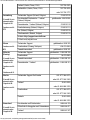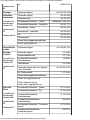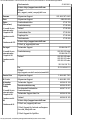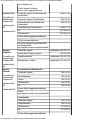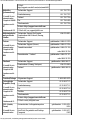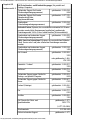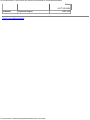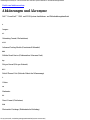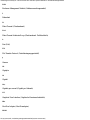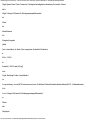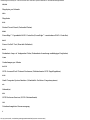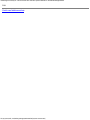Dell PowerVault 220S- und 221S-Systeme Installations- un Fehlerbehebungshandbuch
file:///C|/Users/rishi_sood/Desktop/220s/ge/it/index.htm[3/7/2013 12:14:21 PM]
Dell™ PowerVault™ 220S- und 221S-Systeme
Installations- und Fehlerbehebungshandbuch
Einführung
Speichersystem anschließen und betreiben
Festplattenlaufwerke entfernen und installieren
EMMs und die SCSI-Abschlußwiderstandskarte entfernen und installieren
Fehlerbehebung
Wie Sie Hilfe bekommen
Abkürzungen und Akronyme
Anmerkungen, Hinweise, Vorsichtshinweise und Warnungen
ANMERKUNG: Eine ANMERKUNG macht auf wichtige Informationen aufmerksam, mit denen Sie den
Computer besser einsetzen können.
HINWEIS: Ein HINWEIS warnt vor möglichen Beschädigungen der Hardware oder Datenverlust und zeigt, wie
diese vermieden werden können.
VORSICHTSHINWEIS: Ein VORSICHTSHINWEIS zeigt eine mögliche gefährliche Situation an, die bei
Nichtbeachtung zu leichten oder mittelschweren Verletzungen führen könnte.
WARNUNG: Eine WARNUNG zeigt eine mögliche gefährliche Situation an, die bei Nichtbeachtung zu
schweren Verletzungen führen könnte.
Irrtümer und technische Änderungen vorbehalten.
© 2001 Dell Computer Corporation. Alle Rechte vorbehalten.
Nachdrucke jeglicher Art ohne die vorherige schriftliche Genehmigung der Dell Computer Corporation sind
strengstens untersagt.
Warenzeichen in diesem Text: Dell, das DELL Logo, PowerEdge, PowerVault, Dell OpenManage, DellWare,
Dell Precision, OptiPlex, Dell Dimension, Inspiron und Latitude sind Warenzeichen der Dell Computer Corporation.
Alle anderen in dieser Dokumentation genannten Warenzeichen und Handelsbezeichnungen sind Eigentum der
entsprechenden Hersteller und Firmen. Die Dell Computer Corporation verzichtet auf alle Besitzrechte an
Warenzeichen und Handelsbezeichnungen, die nicht ihr Eigentum sind.
August 2001

Einführung : Dell PowerVault 220S- und 221S-Systeme Installations- und Fehlerbehebungshandbuch
file:///C|/Users/rishi_sood/Desktop/220s/ge/it/6f706c10.htm[3/7/2013 12:14:23 PM]
Zurück zum Inhaltsverzeichnis
Einführung
Dell™ PowerVault™ 220S- und 221S-Systeme Installations- und Fehlerbehebungshandbuch
Merkmale und Anzeigen der Frontblende
Rückseitenmerkmale und Anzeigen
Hörbare Alarme
Dell™ PowerVault™ 220S- und 221S-Systeme sind zuverlässige, flexible, externe SCSI-Erweiterungsgehäuse zur
Unterstützung mehrerer Dell Speicherumgebungen und RAID-Konfigurationen. Jedes System bietet eine maximierte
Anzahl von Laufwerk-Spindeln, aktivsteckbaren Festplattenlaufwerken, optionalen redundanten Netzteilen,
redundanten Kühlmodulen, die Möglichkeit zur Rack-Montage, Systemverwaltungsfunktionen und ein modulares
Design für einfache Upgrades. Die meisten Hauptkomponenten, einschließlich Festplattenlaufwerken und Netzteil-
/Kühlmodulen, sind aktivsteckbar und können einfach entfernt und wieder eingesetzt werden. Das EMM (Enclosure
Management Module [Gehäuseverwaltungsmodul]), das Split-Bus-Modul und die SCSI-Abschlußwiderstandskarte
sind "warm-steckbar", d. h. sie können während des Systembetriebs entfernt oder installiert werden, die E/A-Aktivität
wird jedoch unterbrochen. In diesem Abschnitt werden die Komponenten der vorderen und hinteren Abdeckungen
sowie die LED-Anzeigen besprochen. Weitere Informationen über Systemfunktionen und Spezifikationen finden Sie
im Benutzerhandbuch.
Merkmale und Anzeigen der Frontblende
In Abbildung 1-1 wird die Ausrichtung bei Draufsicht auf beide Systeme dargestellt.
Abbildung 1-1. Systemausrichtung
Abbildung 1-2 zeigt die LED-Anzeigen und Komponenten auf der Frontblende des Systems. Tabelle 1-1 enthält die
von jeder LED angezeigten Bedingungen.

Einführung : Dell PowerVault 220S- und 221S-Systeme Installations- und Fehlerbehebungshandbuch
file:///C|/Users/rishi_sood/Desktop/220s/ge/it/6f706c10.htm[3/7/2013 12:14:23 PM]
Abbildung 1-2. Merkmale der Frontblende
Tabelle 1-1. Frontblendenanzeigen
LED-Anzeige LED-
Symbol
Zustand
Strom (grün) Mindestens ein Netzteil versorgt das System mit
Strom.
Fachstörung (gelb) Einer der folgenden Zustände ist eingetroffen:
Netzteilausfall, EMM-Ausfall, Kühlmodulausfall,
Temperaturüberschreitung oder Firmware wird
derzeit heruntergeladen. Weitere Informationen
finden Sie unter "Fehlerbehebung".
Cluster (grün) Das System ist für Cluster-Modus konfiguriert.
Weitere Informationen finden Sie unter "Split-Bus-
Modul".
Split-Bus (grün) Das System ist für den Split-Bus-Modus konfiguriert.
Weitere Informationen finden Sie unter "Split-Bus-
Modul".
Temperaturüberschreitung
(gelb)
Eine Temperaturüberschreitung ist aufgetreten (das
System wird heruntergefahren, wenn die Temperatur
im Gehäuse 50° C überschreitet). Weitere
Informationen finden Sie unter "Fehlerbehebung".

Einführung : Dell PowerVault 220S- und 221S-Systeme Installations- und Fehlerbehebungshandbuch
file:///C|/Users/rishi_sood/Desktop/220s/ge/it/6f706c10.htm[3/7/2013 12:14:23 PM]
ANMERKUNG: Den vollen Namen einer in dieser Tabelle verwendeten Abkürzung oder
eines Akronyms finden Sie unter "Abkürzungen und Akronyme".
LED-Anzeigen des Festplattenlaufwerkträgers
Alle 14 Festplattenlaufwerkträger des Systems besitzen zwei LED-Anzeigen: Eine Aktivitätsanzeige und eine
Statusanzeige (siehe Abbildung 1-2 für die Einbaulage). Tabelle 1-2 zeigt die LED-Anzeigen der Festplatte mit den
zugehörigen LED-Symbolen. Tabelle 1-3 listet die Blinkmuster für die Festplattenlaufwerk-Statusanzeige auf.
Tabelle 1-2. LED-Anzeigen des Festplattenlaufwerkträgers
LED-Anzeige LED-
Symbol
Zustand
Aktiv (grün) Das Festplattenlaufwerk ist auf dem SCSI-Bus aktiv.
ANMERKUNG: Diese LED wird vom Festplattenlaufwerk
gesteuert.
Status (grün und
gelb)
Siehe Tabelle 1-3 für Blinkmuster und Bedingungen.
ANMERKUNG: Den vollen Namen einer in dieser Tabelle verwendeten Abkürzung oder
eines Akronyms finden Sie unter "Abkürzungen und Akronyme".
Tabelle 1-3. Blinkmuster der Statusanzeigen für den Festplattenlaufwerkträger
Zustand Status-Anzeigemuster
Steckplatz nicht belegt, bereit für
Einbau/Ausbau
Aus
Laufwerk online, Vorbereitung
auf Betrieb
Stetig grün
Laufwerk-Identifizierung Blinkt viermal pro Sekunde grün
Auf Ausbau vorbereiten Blinkt in regelmäßigen Intervallen zweimal in der
Sekunde grün
Laufwerkerneuerung Blinkt in unregelmäßigen Intervallen zweimal in der
Sekunde grün
Laufwerkversagen Blinkt viermal pro Sekunde gelb
Vorhergesagte Störung Blinkt grün, dann gelb, geht aus (Wiederholung dieser
Sequenz alle zwei Sekunden)
Rückseitenmerkmale und Anzeigen
Abbildung 1-3 zeigt die Rückseitenmerkmale für Systeme mit redundanten EMMs und redundanten Netzteilen. In
Abbildung 1-4 werden die Rückseitenmerkmale für nichtredundante Systeme dargestellt. Weitere Details zu den
Anzeigen an der Rückseite finden Sie in Abbildung 1-5, Abbildung 1-6 und Abbildung 1-7.

Einführung : Dell PowerVault 220S- und 221S-Systeme Installations- und Fehlerbehebungshandbuch
file:///C|/Users/rishi_sood/Desktop/220s/ge/it/6f706c10.htm[3/7/2013 12:14:23 PM]
Abbildung 1-3. Rückseitenmerkmale (Systeme mit redundanten EMMs und redundanten Netzteilen)
Abbildung 1-4. Rückseitenmerkmale (Systeme mit nicht-redundanten EMMs und nicht-redundanten Netzteilen)
Rückseitenmodule
In Abbildung 1-5 werden die Modulmerkmale und Anzeigen auf der Rückseite dargestellt. Weitere Informationen über
die Schaltmodi für die Bus-Konfiguration finden Sie in Abbildung 1-6.

Einführung : Dell PowerVault 220S- und 221S-Systeme Installations- und Fehlerbehebungshandbuch
file:///C|/Users/rishi_sood/Desktop/220s/ge/it/6f706c10.htm[3/7/2013 12:14:23 PM]
Abbildung 1-5. Merkmale und Anzeigen des Rückseitenmoduls
Split-Bus-Modul
Das System unterstützt drei vom Split-Bus-Modul gesteuerte SCSI-Bus-Modi:
Joined-Bus-Modus
Split-Bus-Modus
Cluster-Modus
Diese Modi werden von der Position des Bus-Konfigurationsschalters gesteuert, wenn das System eingeschaltet ist. In
Abbildung 1-6 wird die Schalterposition aller Modi dargestellt. Weitere Informationen über die Konfiguration der
SCSI-Bus-Modi finden Sie unter "Verkabelung des Systems für Joined-Bus-, Split-Bus- oder Cluster-Modus".
Abbildung 1-6. Bus-Konfigurationsschalter-Modi

Einführung : Dell PowerVault 220S- und 221S-Systeme Installations- und Fehlerbehebungshandbuch
file:///C|/Users/rishi_sood/Desktop/220s/ge/it/6f706c10.htm[3/7/2013 12:14:23 PM]
Der einzige Unterschied zwischen dem Cluster-Modus und dem Joined-Bus-Modus liegt in der SCSI-ID, die dem
Serviceprozessor des Gehäuses auf dem EMM zugewiesen ist. Wenn der Cluster-Modus festgestellt wird, ändert sich
die SCSI-ID des Prozessors von 6 auf 15. Dadurch wird SCSI-ID 15 deaktiviert, und es verbleiben 13 verfügbare
Festplattenlaufwerke im Cluster-Modus. Dadurch kann ein zweiter Initiator, z. B. ein Host-Adapter bzw. eine RAID-
Controller-Karte, auf einem zweiten Host-Server SCSI-ID 6 verwenden
(Tabelle 2-1 zeigt SCS-ID-Zuweisungen auf).
Eine Beschreibung der Modi und Funktionen des Split-Bus-Moduls finden Sie in
Tabelle 1-4.
ANMERKUNG: Um den SCSI-Bus-Modus zu ändern, muß die Position des Bus-Konfigurationsschalters
geändert werden, bevor das Speichersystem eingeschaltet wird. Das Ändern der Position des Bus-
Konfigurationsschalters bei eingeschaltetem System beeinflußt den Systembetrieb nicht. Beim Ändern der
Konfiguration müssen Sie zuerst das Speichersystem und dann den Host-Server neu starten, damit die
Änderungen wirksam werden können. Siehe "SCSI-Bus-Modus ändern".
Tabelle 1-4. Modi für Split-Bus-Module
Modus LED-
Symbol
Position des Bus-
Konfigurationsschalters
Funktion
Verbundener
Bus-Modus
Oben LVD-Terminierung am Split-Bus-Modul
ist deaktiviert, wodurch die beiden SCSI-
Busse elektrisch verbunden werden und
einen durchgehenden Bus ergeben. In
diesem Modus leuchtet keine der LED-
Anzeigen an der Vorderseite des
Systems (die Positionen finden Sie in
Abbildung 1-2) für den Split-Bus oder
den Cluster auf.
Split-Bus-
Modus
Mitte LVD-Terminierung auf dem Split-Bus-
Modul ist aktiviert, wodurch die beiden
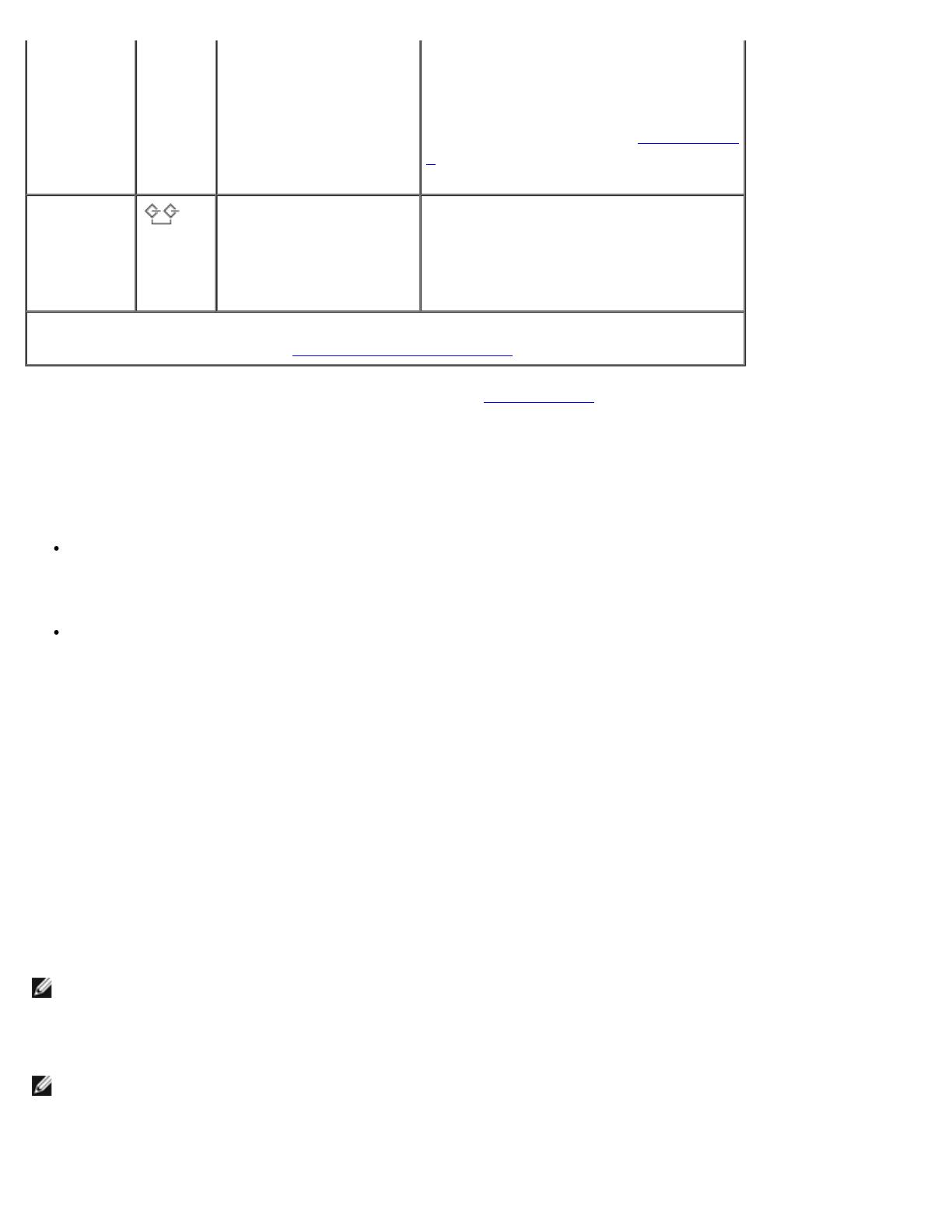
Einführung : Dell PowerVault 220S- und 221S-Systeme Installations- und Fehlerbehebungshandbuch
file:///C|/Users/rishi_sood/Desktop/220s/ge/it/6f706c10.htm[3/7/2013 12:14:23 PM]
Busse elektrisch isoliert sind und zwei
SCSI-Busse mit sieben Laufwerken
ergeben. Die LED-Anzeige für den
Split-Bus an der Vorderseite des
Systems (die Position ist in Abbildung 1-
2 dargestellt) leuchtet, während sich das
System im Split-Bus-Modus befindet.
Cluster-
Modus
Unten LVD-Terminierung ist deaktiviert, und
die Busse sind elektrisch verbunden. Die
Cluster-LED an der Vorderseite des
Systems leuchtet, wenn sich das System
im Cluster-Modus befindet.
ANMERKUNG: Den vollen Namen einer in dieser Tabelle verwendeten Abkürzung oder
eines Akronyms finden Sie unter "Abkürzungen und Akronyme".
Das Split-Bus-Module besitzt nur eine LED-Anzeige (siehe Abbildung 1-5 für die Position der LED), die aufleuchtet,
wenn das Modul mit Spannung versorgt wird.
Gehäuseverwaltungsmodul (EMM)
Das EMM hat zwei primäre Funktionen im Speichersystem:
SCSI-Bus-Erweiterung - dient als Puffer für den SCSI-Bus und unterteilt den Bus elektrisch in zwei
unabhängige Segmente, während der gesamte SCSI-Bus-Verkehr logisch und transparent durch den Puffer läuft.
Der Puffer verbessert die Qualität des SCSI-Signals und ermöglicht längere Kabelverbindungen.
Verwaltungsfunktionen - schließt SES- und SAFTE-Benachrichtigung an den Host-Server, Steuerung aller
System-LED-Anzeigen und Überwachung aller Gehäuse-Umgebungselemente, wie z. B. Temperatursensoren,
Kühlmodule und Netzteile, ein.
Ein System mit redundanter Gehäuseverwaltung enthält zwei primäre und sekundäre EMMs, die entweder im Cluster-
Modus oder im verbundenen Bus-Modus konfiguriert werden können. Ein System mit nicht-redundanter
Gehäuseverwaltung enthält ein EMM und eine SCSI-Abschlußwiderstandskarte, konfiguriert in Joined-Bus-Modus
oder zwei EMMs, die im Split-Bus-Modus konfiguriert sind. In redundanten EMM-Systemen ist nur ein EMM pro
SCSI-Bus auf einmal aktiv, so daß nur ein EMM pro SCSI-Bus auf SCSI-Befehle des Initiators reagieren kann.
Wenn in Joined-Bus- und Cluster-Modi ein sekundäres EMM eine Meldung empfängt, daß das primäre EMM
ausgefallen ist, leuchtet die LED-Fehleranzeige auf dem primären EMM, und der Zustand wird zurück an den Host-
Server gesendet. Das sekundäre EMM wird dann aktiv und behält das ausgefallene primäre EMM in einem Reset-
Zustand, bis es ersetzt wird. Wenn das primäre EMM feststellt, daß das sekundäre EMM ausgefallen ist, leuchtet die
LED-Fehleranzeige des sekundären EMMs, und der Fehlerstatus wird zurück an den Host-Server gesendet.
ANMERKUNG: Im Split-Bus-Modus steuert jedes EMM nur die Hälfte der Festplattenlaufwerk-Steckplätze,
obwohl es das gesamte Speichersystem überwacht. Wenn ein EMM im Split-Bus-Modus ausfällt, berichtet das
zweite EMM den Fehler, übernimmt jedoch nicht die Steuerung der Festplattenlaufwerk-Steckplätze, die von
dem ausgefallenen EMM gesteuert wurden.
ANMERKUNG: Das EMM ist "warm-steckbar". Das bedeutet, daß es entfernt oder eingebaut werden kann,
während die Spannung eingeschaltet ist. Es müssen jedoch sämtliche E/A-Aktivitäten zwischen dem Host und
dem Speichersystem angehalten werden.

Einführung : Dell PowerVault 220S- und 221S-Systeme Installations- und Fehlerbehebungshandbuch
file:///C|/Users/rishi_sood/Desktop/220s/ge/it/6f706c10.htm[3/7/2013 12:14:23 PM]
Das primäre EMM ist immer im Steckplatz auf der linken Seite eingesetzt (von der Systemrückseite aus gesehen). In
Systemen, in denen redundante EMMs zum Joined-Bus-Modus konfiguriert sind, übernimmt das Primär-EMM die
Steuerung aller Systemfunktionen. Zusätzlich ist das aktive EMM das einzige Modul, das den Systemstatus zum Host-
Server über SES- und SAFTE-Protokolle sendet. Da das sekundäre EMM die Funktionen des primären EMMs im Falle
eines Ausfalls des primären EMMs übernimmt, überwachen sowohl das primäre als auch das sekundäre EMM
kontinuierlich den Status der Systemkomponenten.
Tabelle 1-5 enthält die Bedingungen für jede einzelne EMM-LED-Anzeige. Die Position der Anzeigen-LEDs ist in
Abbildung 1-5 dargestellt.
Tabelle 1-5. EMM- LED-Anzeigen
LED-
Anzeige
LED-
Symbol
Zustand
Strom
(grün)
Das System wird mit Strom versorgt.
Störung
(gelb)
Ein EMM ist ausgefallen.
Aktiv (grün) Das EMM arbeitet normal und führt alle Aufgaben des Primär-
EMM aus.
ANMERKUNG: Den vollen Namen einer in dieser Tabelle verwendeten Abkürzung oder
eines Akronyms finden Sie unter "Abkürzungen und Akronyme".
Netzteil/Kühlmodule
Das System unterstützt zwei kombinierte Netzteil- und Kühlmodule. Wenn das System für den Normalbetrieb mit nur
einem betriebsbereiten Netzteil ausgelegt ist, müssen für eine ordnungsgemäße Kühlung beide Kühlmodule (mit je
zwei Lüftern) vorhanden sein. Wenn nur ein Netzteil benötigt wird, muß eine Blende im anderen Steckplatz installiert
werden, damit das zweite Kühlmodul befestigt werden kann. In dieser Konfiguration mit einem nicht-redundanten
Netzteil kann die Blende die Kapazität, Spannungs- und Steuersignale vom und zum Kühlmodul übertragen.
Wenn ein Lüfter innerhalb eines Kühlmoduls ausfällt, wechselt das System zu einer nichtredundanten Lüfter-
Konfiguration. Die übrigen drei Lüfter in den beiden Kühlmodulen werden bei höheren Geschwindigkeiten betrieben,
um eine ordnungsgemäße Systemkühlung zu gewährleisten, und es tritt eine höhere Geräuschentwicklung auf, als in
einer redundanten Lüfter-Konfiguration (mit vier Lüftern in zwei Kühlmodulen).
HINWEIS: Die maximale Zeitspanne, während der ein Netzteil und Kühlmodule vom System, das in Betrieb ist,
entfernt werden dürfen, beträgt fünf Minuten. Wenn das Netzteil und die Kühlmodule nicht innerhalb von fünf
Minuten ausgetauscht werden, beginnt das System sich zu überhitzen. Wird eine kritische Temperatur erreicht,
schaltet das System ab, um Schaden zu vermeiden.
Das Kühlmodul ist sicher am Netzteil mit einer Haken-und-Riegel-Sicherung befestigt. Dadurch wird das Entfernen
und die Installation von Kühlmodulen und Netzteilen erleichtert.
Abbildung 1-7 zeigt die Funktionen von Netzteil und Kühlmodulen sowie die LED-Anzeigen. In Tabelle 1-6 werden
die Funktionen jedes Netzteils und jeder Kühlmodul-Anzeige aufgeführt.
Abbildung 1-7. Merkmale und Anzeigen der Netzteil- und Kühlmodul-LEDs

Einführung : Dell PowerVault 220S- und 221S-Systeme Installations- und Fehlerbehebungshandbuch
file:///C|/Users/rishi_sood/Desktop/220s/ge/it/6f706c10.htm[3/7/2013 12:14:23 PM]
Tabelle 1-6. LED-Anzeigen des Netzteils und Kühlmoduls
Modul-
Symbol
LED-Anzeige LED-
Symbol
Funktion
Netzteil Eingeschaltet
(grün)
Gleichstrom-Ausgangsspannungen befinden sich
innerhalb der Angaben.
Störung (gelb) Eine der Gleichstrom-Ausgangsspannungen befindet
sich außerhalb der Angaben.
Netzstromstatus
(grün)
Netzeingangsspannung befindet sich innerhalb der
Angaben, unabhängig von der Position des
Netzschalters.
Kühlmodul Störung Lüfter
A (gelb)
Kühlmodullüfter A ist ausgefallen.
Störung Lüfter
B (gelb)
Kühlmodullüfter B ist ausgefallen.
ANMERKUNG: Den vollen Namen einer in dieser Tabelle verwendeten Abkürzung oder
eines Akronyms finden Sie unter "Abkürzungen und Akronyme".
Hörbare Alarme
Das primäre EMM aktiviert einen hörbaren Alarm, wenn eine der in Tabelle 1-1 aufgelisteten Bedingungen einer
Fachstörung zutrifft. Wenn ein kritisches Ereignis eintritt, ist der Alarm ununterbrochen hörbar. Wenn ein
nichtkritisches Ereignis eintritt, ist der Alarm alle 10 Sekunden hörbar. In Tabelle 1-7 werden kritische und nicht-
kritische Ereignisse aufgelistet.
ANMERKUNG: Der hörbare Alarm ist standardmäßig deaktiviert. Um den Alarm zu aktivieren, muß die
Standardeinstellung mit der Array-Verwaltungssoftware geändert werden. Weitere Informationen finden Sie in
der Dokumentation zur Array-Verwaltungssoftware.
ANMERKUNG: Wenn das System eingeschaltet ist und kein Split-Bus-Modul festgestellt wird, ertönt ein
Alarmsignal, unabhängig davon, ob es aktiviert oder deaktiviert ist.
Tabelle 1-7. Hörbarer Alarm - kritische und nichtkritische Ereignisse
Kritische Ereignisse Nichtkritische Ereignisse

Einführung : Dell PowerVault 220S- und 221S-Systeme Installations- und Fehlerbehebungshandbuch
file:///C|/Users/rishi_sood/Desktop/220s/ge/it/6f706c10.htm[3/7/2013 12:14:23 PM]
Zwei oder mehr Kühlmodule sind ausgefallen,
oder ein Kühlmodul ist nicht installiert.
Ein Netzteil ist ausgefallen.
Ein oder mehrere Temperatursensoren sind im
kritischen Bereich (über 50° C im Gehäuse).
Ein Kühlmodul-Gebläse ist ausgefallen.
Das Split-Bus-Modul ist nicht installiert. Ein oder mehrere Temperatursensoren
befinden sich im Warnungsbereich.
Ein EMM ist ausgefallen.
ANMERKUNG: Den vollen Namen einer in dieser Tabelle verwendeten Abkürzung oder
eines Akronyms finden Sie unter "Abkürzungen und Akronyme".
ANMERKUNG: Es ist selten, daß beide EMMs gleichzeitig ausfallen. Sollte dies jedoch geschehen, kann vom
System kein Alarm für kritische oder nichtkritische Ereignisse für eine Systemkomponente ausgegeben werden.
Wenn beide Netzteile gleichzeitig ausfallen, können vom System nur Alarme für kritische oder nichtkritische
Ereignisse ausgegeben werden, wenn ein Strom von 5 V verfügbar ist.
Zurück zum Inhaltsverzeichnis

Speichersystem anschließen und betreiben : Dell PowerVault 220S- und 221S-Systeme Installations- und Fehlerbehebungshandbuch
file:///C|/Users/rishi_sood/Desktop/220s/ge/it/6f706c20.htm[3/7/2013 12:14:24 PM]
Zurück zum Inhaltsverzeichnis
Speichersystem anschließen und betreiben
Dell™ PowerVault™ 220S- und 221S-Systeme Installations- und Fehlerbehebungshandbuch
Bevor Sie beginnen
In einem Rack montiertes Speichersystem installieren
System vom Tower zum Rack oder vom Rack zum Tower umstellen
Verkabelung des Systems für Joined-Bus-, Split-Bus- oder Cluster-Modus
Speichersystem anschließen
Array-Manager zur Verwaltung des Speichersystems verwenden
SCSI-Bus-Modus ändern
Aufrüstung zu einem redundanten System
Firmware herunterladen
Dieser Abschnitt enthält Verfahren zum Anschließen des Speichersystems an einen Host-Server für jede Betriebsart:
Joined-Bus, Split-Bus und Cluster.
Bevor Sie beginnen
Stellen Sie sicher, daß folgendes zugänglich ist, bevor Sie das Speichersystem anschließen:
Alle mit dem System gelieferten Komponenten, einschließlich:
Stromkabel und SCSI-Kabel
Ressourcen-CD
Dokumentation zur Array-Verwaltungssoftware
Schienen-Einbausatz (für in Rack-Form montierbares System)
Laufwerkträger-Etiketten
Wichtige Dokumentation:
Das Benutzerhandbuch zum System
Das Rack-Installationshandbuch zum System

Speichersystem anschließen und betreiben : Dell PowerVault 220S- und 221S-Systeme Installations- und Fehlerbehebungshandbuch
file:///C|/Users/rishi_sood/Desktop/220s/ge/it/6f706c20.htm[3/7/2013 12:14:24 PM]
Das Systeminformationsdokument mit wichtigen Informationen zu Sicherheit, Betriebs- und
Garantiebestimmungen
Lies-mich-Dateien auf der Ressourcen-CD für das System
Falls zutreffend, die Dokumentation für den Rack zum Tower- bzw. Tower zum Rack-Umbausatz
Die Dokumentation zur Array-Verwaltungssoftware
RAID-Controller und HBA-Dokumentation
#2 Kreuzschlitzschraubenzieher
In einem Rack montiertes Speichersystem installieren
Informationen zur Installation des Dell™ PowerVault™ 220S in in ein Rack finden Sie im Rack-
Installationshandbuch, das mit dem System geliefert wurde.
System vom Tower zum Rack oder vom Rack zum Tower umstellen
Dell bietet Umbausätze an, mit deren Hilfe Sie das PowerVault 220S in ein Tower/Stand-Alone-System und das 221S
in ein Rack-System umbauen können. Bevor sie die in diesem Abschnitt beschriebenen Installationsverfahren
ausführen, beenden Sie bitte erst den Umbau und ziehen Sie dabei die dem Umbausatz beigepackte Dokumentation zu
Rate.
Verkabelung des Systems für Joined-Bus-, Split-Bus- oder Cluster-Modus
Beim Anschließen des Speichersystems an einen oder mehrere Host-Server ist die Konfiguration der Verkabelung
abhängig von dem geplanten Betriebsmodus: Joined-Bus, Split-Bus oder Cluster.
In einer Joined-Bus-Konfiguration werden zwei SCSI-Busse zu einem zusammenhängenden Bus
zusammengefügt.
Eine Split-Bus-Konfiguration ermöglicht den Anschluß des Speichersystems an entweder einen Server mit
einem Mehrkanal-RAID-Controller oder an zwei Server. Wenn jedoch ein Server ausfällt, sind die von diesem
Server gesteuerten Informationen nicht zugänglich.
Eine Cluster-Konfiguration bietet mehrfache Pfade für das System, wodurch eine hohe Datenverfügbarkeit
erzielt wird.
Abbildung 2-1, Abbildung 2-2 und Abbildung 2-3 zeigen die Verkabelungskonfiguration und die Schalterposition für
den Split-Bus bei jedem SCSI-Bus-Modus.
Abbildung 2-1. Joined-Bus-Konfiguration

Speichersystem anschließen und betreiben : Dell PowerVault 220S- und 221S-Systeme Installations- und Fehlerbehebungshandbuch
file:///C|/Users/rishi_sood/Desktop/220s/ge/it/6f706c20.htm[3/7/2013 12:14:24 PM]
ANMERKUNG: Wenn Sie einen auf einem Mehrkanal-Host basierten RAID-Controller oder HBA verwenden,
ist es möglich, mehrere Speichersysteme an einen einzelnen Host-Server anzuschließen.
Abbildung 2-2. Split-Bus-Konfiguration (Ein Server)
ANMERKUNG: Die Split-Bus-Konfiguration unterstützt auch den Anschluß eines Speichersystems an einen
Server mittels zwei Kanälen auf dem gleichen RAID-Controller und den Anschluß von zwei Servern an ein
Speichersystem (siehe Abbildung 2-3).

Speichersystem anschließen und betreiben : Dell PowerVault 220S- und 221S-Systeme Installations- und Fehlerbehebungshandbuch
file:///C|/Users/rishi_sood/Desktop/220s/ge/it/6f706c20.htm[3/7/2013 12:14:24 PM]
Abbildung 2-3. Cluster-Konfiguration oder Split-Bus-Konfiguration (Zwei Server)
Speichersystem anschließen
1. Schalten Sie den Host-Server mit installiertem RAID-Controller oder HBA und alle angeschlossenen
Komponenten ein.
NOTE: Das System unterstützt HDV oder Single-End SCSI-Controller nicht. Für weitere Informationen über
unterstützte Controller siehe die Lies-mich-Datei für Ihr System.
2. Stellen Sie sicher, daß die Array-Verwaltungssoftware auf dem Host-Server installiert ist. Ist dies nicht der Fall,
muß die Software von der Software-CD installiert werden. Für Installationsanleitungen und Informationen über
die unterstützten Betriebssysteme siehe die Dokumentation für die Array-Verwaltungssoftware. Wenn die Array-
Verwaltungssoftware bereits auf dem Host installiert ist, stellen Sie sicher, daß es sich dabei um die neueste
Version handelt.
3. Verwenden Sie die Array-Verwaltungssoftware zur Überprüfung der Controller-Konfiguration auf einen
verfügbaren Kanal für den Anschluß des Systems (d. h. einen noch nicht für die Steuerung interner Laufwerke
konfigurierten Kanal). Weitere Informationen finden Sie in der Dokumentation zur Array-Verwaltungssoftware.
4. Schalten Sie den Host-Server und alle angeschlossenen Geräte aus.
5. Verlegen Sie das bzw. die mit dem System gelieferten SCSI-Kabel vom Host-Server zum Speichersystem.
6. Schließen Sie das/die SCSI-Kabel an die EMM-SCSI-Anschlüsse auf der Rückseite des Speichersystems (siehe
Abbildung 1-5) und am RAID-Controller oder HBA des Host-Servers an (siehe die Dokumentation für den
RAID-Controller, um sicherzustellen, daß der Controller korrekt installiert ist).

Speichersystem anschließen und betreiben : Dell PowerVault 220S- und 221S-Systeme Installations- und Fehlerbehebungshandbuch
file:///C|/Users/rishi_sood/Desktop/220s/ge/it/6f706c20.htm[3/7/2013 12:14:24 PM]
Wenn nur ein Kabel an das Speichersystem angeschlossen wird, stecken Sie das externe SCSI-Kabel in
den SCSI-Anschluß des Primär-EMM und in den RAID-Controller bzw. HBA am Host-Server (siehe
Abbildung 2-1).
Wird ein zweites Kabel an das Speichersystem angeschlossen, ist das externe SCSI-Kabel in den SCSI-
Anschluß des Primär-EMM und in den RAID-Controller bzw. HBA am Host-Server zu stecken (siehe
Abbildung 2-2 für den Split-Bus-Modus und Abbildung 2-3 für Cluster bzw. Split-Bus-Modi für zwei
Server).
7. Verwenden Sie den Konfigurationsschalter des Split-Bus-Moduls zur Wahl der Betriebsart: Joined-Bus, Split-
Bus oder Cluster. Siehe Abbildung 1-6 für die entsprechenden Schalterstellungen.
8. Alle SCSI-ID-Zuweisungen im Speichersystem sind nach SCSI-ID-Nummer fest in die Rückwandplatine
verdrahtet. Verwenden Sie Tabelle 2-1 zur Überprüfung der Kabelanschlüsse und SCS-ID-Zuweisungen für
Joined-Bus, Split-Bus oder Cluster-Modi. Siehe Abbildung 2-4 für eine Darstellung von Festplattenlaufwerken
mit zugeordneten SCSI-ID-Nummern.
Tabelle 2-1. SCSI-ID-Zuweisungen
Joined-Bus-IDs (ein angeschlossenes Kabel) 15 14 13 12 11 10 9 8 5 4 3 2 1 0
Primär-EMM-IDs des geteilten Busses
(zwei Kabel angeschlossen)
8 5 4 3 2 1 0
Sekundär-EMM-
IDs des Split-Busses (zwei Kabel
angeschlossen)
15 14 13 12 11 10 9
Cluster-IDs (zwei Kabel angeschlossen) 14 13 12 11 10 9 8 5 4 3 2 1 0
Abbildung 2-4. SCSI-ID-Nummern und zugeordnete Festplattenlaufwerke
9. Stecken Sie das/die Speichersystem-Netzkabel in das/die Netzteile und eine Steckdose.
HINWEIS: Zum Schutz des Speichersystems vor Spannungsproblemen stecken Sie das Netzkabel in eine USV,
einen Leitungsfilter oder einen Überspannungsschutz. Wenn das Speichersystem ein optionales redundantes
Netzteil enthält, schließen Sie die beiden Netzteile nach Möglichkeit an verschiedene Stromkreise an.
10. Schalten Sie das Speichersystem ein, indem Sie den Netzschalter auf dem Netzteil drücken. Wenn Sie ein
System mit redundanten Netzteilen haben, müssen beide Netzschalter eingeschaltet werden (siehe Abbildung 1-7
für die Positionen der Schalter).

Speichersystem anschließen und betreiben : Dell PowerVault 220S- und 221S-Systeme Installations- und Fehlerbehebungshandbuch
file:///C|/Users/rishi_sood/Desktop/220s/ge/it/6f706c20.htm[3/7/2013 12:14:24 PM]
11. Schalten Sie die Stromversorgung zum Host-Server ein.
12. Überprüfen Sie die LED-Anzeigen auf Vorder- und Rückseite des Speichersystems. Wenn gelbe Fehleranzeigen
leuchten, siehe "Fehlerbehebung".
13. Verwenden Sie die Array-Verwaltungssoftware zur Aktivierung des Alarmtons (optional). Weitere
Informationen finden Sie in der Array-Verwaltungssoftware.
Array-Manager zur Verwaltung des Speichersystems verwenden
Dell OpenManage™ Array Manager-Software ist eine umfassende Speicherverwaltungslösung mit integrierter
Grafikansicht. Mit dem Array Manager können Sie von einem Standort aus lokale und Remote-Speicher konfigurieren
und verwalten, die an einen Host-Server angeschlossene sind. Der Server ist dann online und verarbeitet Anfragen
ungestört.
Array Manager holt Informationen über Speichergeräte und die darauf erstellten logischen Datenträger ein. Array
Manager zeigt die Speicherkonfigurations-Informationen in physischen und logischen Ansichten an. Die physische
Ansicht zeigt die physischen Verbindungen zwischen den Speichergeräten. Die logische Ansicht ist eine logische
Darstellung des Speichers in logischen Datenträgern.
Folgende Aktionen sind vom Array-Manager aus möglich:
Software- und Hardware-RAID-Lösungen erstellen und verwalten
Speicherinformationen anzeigen
Array Manager-Schnittstelle auf die eigenen Bedürfnisse abstimmen
Systemwarnton aktivieren
Firmware herunterladen
Für weitere Informationen über die Verwendung des Array-Managers zum Konfigurieren und Verwalten Ihres Systems
siehe die Array-Manager-Dokumentation.
SCSI-Bus-Modus ändern
Zur Änderung des SCSI-Bus-Modus Ihres Speichersystems schalten Sie zuerst die Stromversorgung des
Speichersystems aus. Wenn Sie ein redundantes System haben, müssen Sie die Netzschalter auf beiden Netzteilen
ausschalten. Führen Sie Schritte 5-12 im Abschnitt "Speichersystem anschließen" durch.
Aufrüstung zu einem redundanten System
Wenn Sie ein System mit nicht-redundanten EMMs und/oder nicht-redundanten Netzteilen haben, können Sie es durch
Hinzufügung eines EMM und/oder eines Netzteils zu einem redundanten System aufrüsten. Zur Hinzufügung eines
EMM siehe "EMM oder SCSI-Abschlußwiderstandskarte installieren". Zur Hinzufügung eines Netzteils verwenden

Speichersystem anschließen und betreiben : Dell PowerVault 220S- und 221S-Systeme Installations- und Fehlerbehebungshandbuch
file:///C|/Users/rishi_sood/Desktop/220s/ge/it/6f706c20.htm[3/7/2013 12:14:24 PM]
Sie das Verfahren, das im Abschnitt "Netzteil ersetzen" beschrieben ist.
Firmware herunterladen
Firmware-Aktualisierungen können mittels der Array-Verwaltungssoftware heruntergeladen werden. Für weitere
Informationen über das Herunterladen von Firmware siehe die Array-Verwaltungsdokumentation.
Zurück zum Inhaltsverzeichnis

Festplattenlaufwerke entfernen und installieren : Dell PowerVault 220S- und 221S-Systeme Installations- und Fehlerbehebungshandbuch
file:///C|/Users/rishi_sood/Desktop/220s/ge/it/6f706c30.htm[3/7/2013 12:14:25 PM]
Zurück zum Inhaltsverzeichnis
Festplattenlaufwerke entfernen und installieren
Dell™ PowerVault™ 220S- und 221S-Systeme Installations- und Fehlerbehebungshandbuch
Festplattenlaufwerke entfernen
Festplattenlaufwerke installieren
Das Speichersystem enthält eine SCSI-Rückwandplatine, die die Verkabelung und Konfiguration von SCSI-
Festplattenlaufwerken sehr vereinfacht. Die SCSI-Rückwandplatine konfiguriert alle SCSI-IDs.
Bei Verwendung mit einem Host-RAID-Controller, der aktivsteckbare Laufwerke unterstützt, ermöglicht die SCSI-
Rückwandplatine die Entfernung und Einfügung von Festplattenlaufwerken ohne vorheriges Herunterfahren des
Speichersystems. Das bedeutet, daß Sie ein fehlerhaftes Laufwerk ersetzen können, ohne daß die Netzwerkbenutzer
sich abmelden müssen, wodurch einem potentiellen Zeit- und Datenverlust vorgebeugt wird. Für weitere Informationen
dazu, ob der RAID-Controller Aktivsteckbarkeit unterstützt finden Sie in der Dokumentation für diese Karte.
HINWEIS: Wenn das Speichersystem an einen unterstützten RAID-Controller angeschlossen ist, können Sie
SCSI-Festplattenlaufwerke entfernen und einfügen, während das Speichersystem ausgeführt wird. Wenn Sie
jedoch Festplattenlaufwerke ohne eine solche unterstützte Karte bei laufendem System auswechseln, kann dies
zu Datenverlust führen. Vergewissern Sie sich in der RAID-Controller-Dokumentation, daß der Host-Adapter
korrekt auf die Unterstützung von Entfernung und Einfügung von Festplattenlaufwerken bei laufendem System
konfiguriert ist. HBA-Karten unterstützen das Hot-Plugging von Laufwerken bei laufendem System nicht. Für
weitere Informationen über unterstützte Karten siehe die Lies-mich-Datei für das System.
In diesem Abschnitt wird beschrieben, wie Festplattenlaufwerke aus dem Speichersystem entfernt bzw. in das
Speichersystem installiert werden.
VORSICHTSHINWEIS: Siehe "Schutz vor elektrostatischer Entladung" in den Sicherheitshinweisen im
Systeminformationsdokument.
HINWEIS: Die Festplattenlaufwerke müssen mit äußerster Vorsicht gehandhabt und aufbewahrt werden. Die
Träger bieten etwas Schutz, doch können die Festplattenlaufwerke bei unvorsichtiger Handhabung beschädigt
werden. Legen Sie die Festplattenlaufwerke auf einer weichen Unterlage ab, nachdem Sie sie aus dem
Speichersystem entfernt haben. Lassen Sie die Festplattenlaufwerke niemals fallen.
Festplattenlaufwerke entfernen
HINWEIS: Um Beschädigungen zu vermeiden, lassen Sie niemals einen Laufwerkträger teilweise entfernt im
Speichersystem. Ein Drehen des Trägergriffs neben einem nicht eingesetzten Laufwerkträger verursacht
Beschädigungen am nicht eingesetzten Träger des Laufwerks.
HINWEIS: Um einen Datenverlust beim Entfernen eines Festplattenlaufwerks aus einem aktiven RAID-Array
zu vermeiden, müssen Sie zuerst die Array Management-Software einsetzen, um das Laufwerk auf den Ausbau
vorzubereiten. Weitere Informationen finden Sie in der Dokumentation zur Array Management-Software.

Festplattenlaufwerke entfernen und installieren : Dell PowerVault 220S- und 221S-Systeme Installations- und Fehlerbehebungshandbuch
file:///C|/Users/rishi_sood/Desktop/220s/ge/it/6f706c30.htm[3/7/2013 12:14:25 PM]
1. Bereiten Sie mit Hilfe der Array Management-Software das Laufwerk auf den Ausbau vor.
2. Warten Sie, bis die LED-Anzeigen auf dem Laufwerkträger nicht mehr blinken.
3. Drücken Sie den Freigabemechanismus an der Vorderseite des Festplattenlaufwerkträgers zusammen (siehe
Abbildung 3-1).
Abbildung 3-1. Festplattenlaufwerke installieren und entfernen
4. Öffnen Sie den Festplattenlaufwerk-Trägergriff.
5. Ziehen Sie den Festplattenlaufwerkträger vorsichtig, jedoch ohne Zögern aus dem Steckplatz.
ANMERKUNG: Wenn versehentlich das falsche Laufwerk entfernt wird, sendet die Array-Verwaltungssoftware
eine Meldung, daß ein logischer Datenträger ausgefallen ist, sobald E/A gestartet wird. Weitere Informationen
über die Entfernung eines falschen Laufwerks finden Sie in der Array-Verwaltungsdokumentation.
Festplattenlaufwerke installieren
HINWEIS: Um Beschädigungen zu vermeiden, lassen Sie niemals einen Laufwerkträger teilweise entfernt oder
eingesetzt im Speichersystem. Ein Drehen des Trägergriffs neben einem nicht eingesetzten Laufwerkträger
verursacht Beschädigungen am nicht eingesetzten Träger des Laufwerks.
1. Wenn Sie ein Festplattenlaufwerk in einem Träger ersetzen, führen Sie folgende Schritte zur Installation des
Seite wird geladen ...
Seite wird geladen ...
Seite wird geladen ...
Seite wird geladen ...
Seite wird geladen ...
Seite wird geladen ...
Seite wird geladen ...
Seite wird geladen ...
Seite wird geladen ...
Seite wird geladen ...
Seite wird geladen ...
Seite wird geladen ...
Seite wird geladen ...
Seite wird geladen ...
Seite wird geladen ...
Seite wird geladen ...
Seite wird geladen ...
Seite wird geladen ...
Seite wird geladen ...
Seite wird geladen ...
Seite wird geladen ...
Seite wird geladen ...
Seite wird geladen ...
Seite wird geladen ...
Seite wird geladen ...
Seite wird geladen ...
Seite wird geladen ...
Seite wird geladen ...
Seite wird geladen ...
Seite wird geladen ...
Seite wird geladen ...
Seite wird geladen ...
Seite wird geladen ...
Seite wird geladen ...
Seite wird geladen ...
Seite wird geladen ...
Seite wird geladen ...
Seite wird geladen ...
Seite wird geladen ...
-
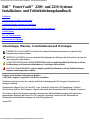 1
1
-
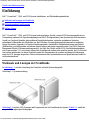 2
2
-
 3
3
-
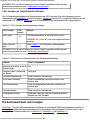 4
4
-
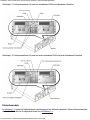 5
5
-
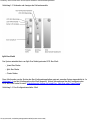 6
6
-
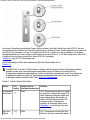 7
7
-
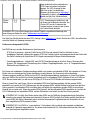 8
8
-
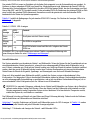 9
9
-
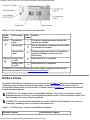 10
10
-
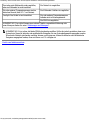 11
11
-
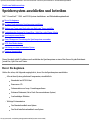 12
12
-
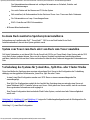 13
13
-
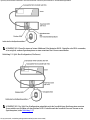 14
14
-
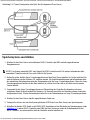 15
15
-
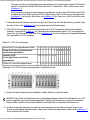 16
16
-
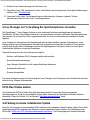 17
17
-
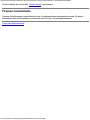 18
18
-
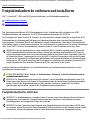 19
19
-
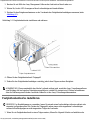 20
20
-
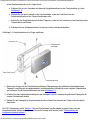 21
21
-
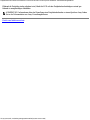 22
22
-
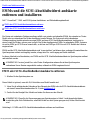 23
23
-
 24
24
-
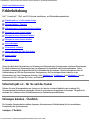 25
25
-
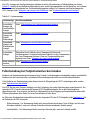 26
26
-
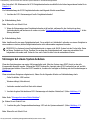 27
27
-
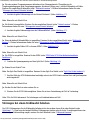 28
28
-
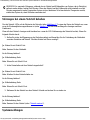 29
29
-
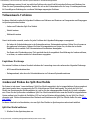 30
30
-
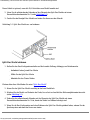 31
31
-
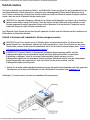 32
32
-
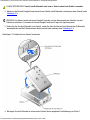 33
33
-
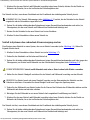 34
34
-
 35
35
-
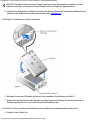 36
36
-
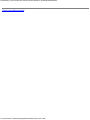 37
37
-
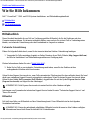 38
38
-
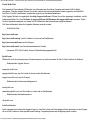 39
39
-
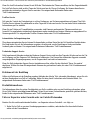 40
40
-
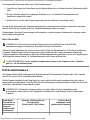 41
41
-
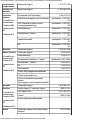 42
42
-
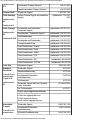 43
43
-
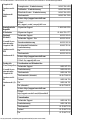 44
44
-
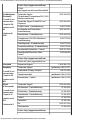 45
45
-
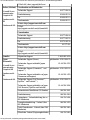 46
46
-
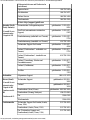 47
47
-
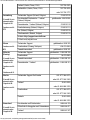 48
48
-
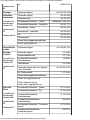 49
49
-
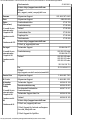 50
50
-
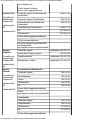 51
51
-
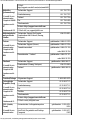 52
52
-
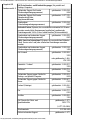 53
53
-
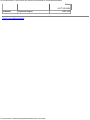 54
54
-
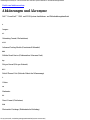 55
55
-
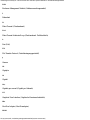 56
56
-
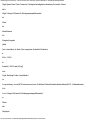 57
57
-
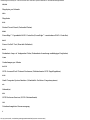 58
58
-
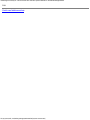 59
59
Dell PowerVault 220S (SCSI) Benutzerhandbuch
- Typ
- Benutzerhandbuch
- Dieses Handbuch eignet sich auch für
Verwandte Artikel
-
Dell OptiPlex GX300 Benutzerhandbuch
-
Dell OptiPlex GX100 Benutzerhandbuch
-
Dell PowerVault 221S (SCSI) Benutzerhandbuch
-
Dell OpenManage Server Administrator Version 7.3 Benutzerhandbuch
-
Dell OpenManage Server Administrator Version 8.0.1 Bedienungsanleitung
-
Dell OpenManage Server Administrator Version 8.3 Benutzerhandbuch
-
Dell OpenManage Server Administrator Version 8.1 Benutzerhandbuch
-
Dell OpenManage Server Administrator Version 8.4 Benutzerhandbuch
-
Dell OpenManage Server Administrator Version 8.2 Benutzerhandbuch
-
Dell OpenManage Server Administrator Version 9.2 Benutzerhandbuch